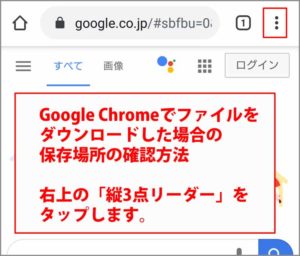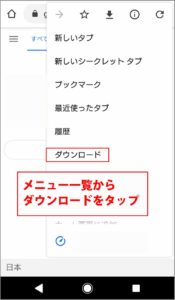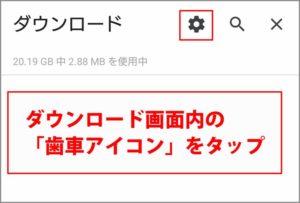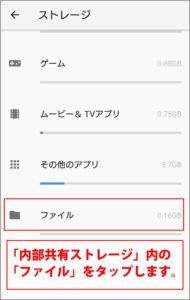ごけたです。
スマホでスクリーンショットを撮るとき
上部にボリューム画面も映ってたはスクリーンショットあるあるでしょうか?
削除した枚数は数知れずです。
目次
はじめに
今回は「スマホ」編です。
検索して該当ページをタップした途端
PDFファイルが勝手にダウンロード。
そんな時ダウンロードファイルの保存場所って?なります。
ダウンロードファイルの保存場所、
スクリーンショットの保存場所も書いています。
ページ構成
画像、ソースコード、その下に説明文の構成になっています。
画像はクリックすると拡大されて表示されます。
リンクは予告なく削除される場合がございます。
OSはWindows、ブラウザーはchromeです。
ダウンロードファイルの保存場所をGoogle Chromeで確認
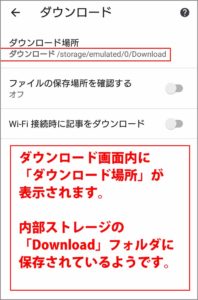
ダウンロード画面内の「ダウンロード場所」で確認できます。
内部部ストレージ内の「Download」フォルダにあるようです。
次は実際に「Download」フォルダを表示してみます。
ダウンロードファイルの保存場所「Download」フォルダ
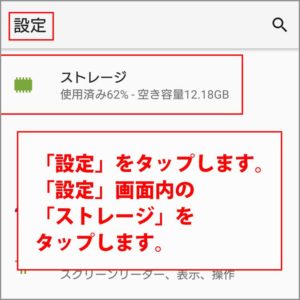
「設定」をタップします。
「設定」画面内の「ストレージ」をタップします。

「ストレージ」画面内の「内部共有ストレージ」をタップします。
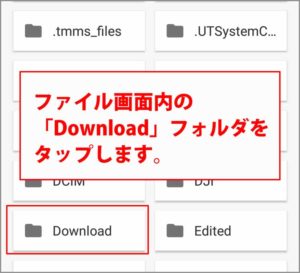
「ファイル」画面内の「Download」フォルダをタップします。
ダウンロードしたファイルの削除
「Download」フォルダを開くとダウンロードしたファイルが表示されます。
タップすればファイルが表示されます。
削除する場合はファイルを長押しします。
ファイルの色が変わり、左下にチェックが入ります。
※ご使用の機種によって表示が異なる場合がございます。
右上の「ゴミ箱」をタップするとファイルが削除されます。
スクリーンショットの保存場所
スクリーンショットの保存場所は「Pictures」フォルダになります。
「Pictures」フォルダの表示方法
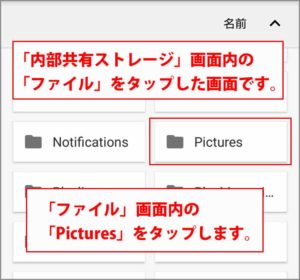
上部の「内部共有ストレージ」画面内の
「ファイル」をタップすることまでは同じです。
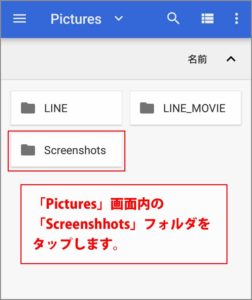
「ファイル」画面内の「Pictures」フォルダをタップします。
「Pictures」画面内の「Screenshots」をタップします。
「Screenshots」の削除
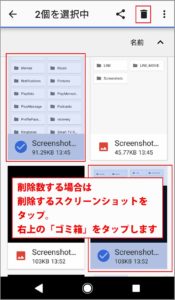
削除したいスクリーンショットをタップします。
右上の「ゴミ箱」をタップすれば削除されます。
スクリーンショットをPCにコピー(移動)
スクリーンショットをPCにコピー(移動)したい場合は
USBケーブル接続が一番簡単かと。
※スマホの画面は事前に表示した状態にします。
スマホにUSBケーブルを接続。
次にPC側にUSBケーブルを接続します。
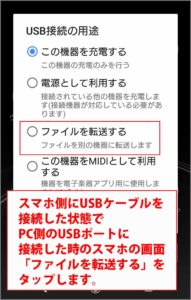
PC側にUSBケーブルを接続するとスマホの画面に
「USB接続の用途」ダイアログが表示されます。
その中から「ファイルを転送する」をタップします。
PC側の作業
ここからはPC画面上での作業になります。
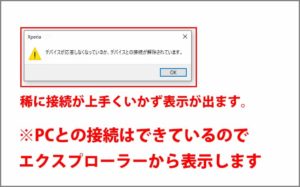
スマホ画面での「ファイルを転送する」をタップすると
PC画面上に稀に
「デバイスが対応しなくなっているか、
デバイスとの接続が解除されています」表示が出ることがあります。
これはPCとの接続は出来ているので「OK」をクリックします。
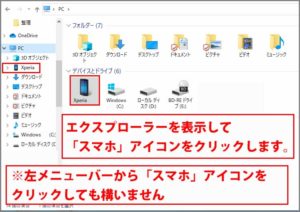
PC画面のタスクバーから「エクスプローラー」をクリックします。
左メニューバーから「スマホ」」アイコンをクリックします。
または左メニューバーから「PC」アイコンをクリック。
続けて「スマホ」アイコンをクリックします。
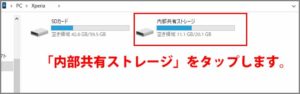
ここからはスマホの保存場所の確認と同じ手順です。
「スマホ」画面内の「内部共有ストレージ」をクリックします。
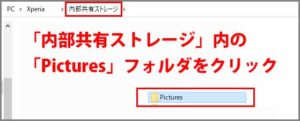
「内部共有ストレージ」画面内の「Pictures」フォルダをクリックします。
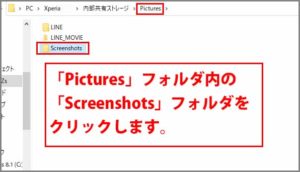
「Pictures」フォルダ内の「Screenshots」フォルダをクリックします。
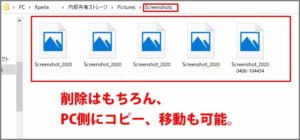
「Screenshots」フォルダ内の各スクリーンショットは
削除はもちろん、マウスをクリックした状態で移動させれば
PC側へコピー(移動)も可能です。
さいごに
ファイル、画像フォルダともに辿り着くまでで案外深い階層でした。
ご自分で何度か画面を表示すればほぼ忘れることはないかと。
SDカードが保存先に設定しる場合はストレージ画面内で「SDカード」をタップして
あとは上記と同じ手順でフォルダを表示させていきます。
最後までお合い下さいまして有難うございました。